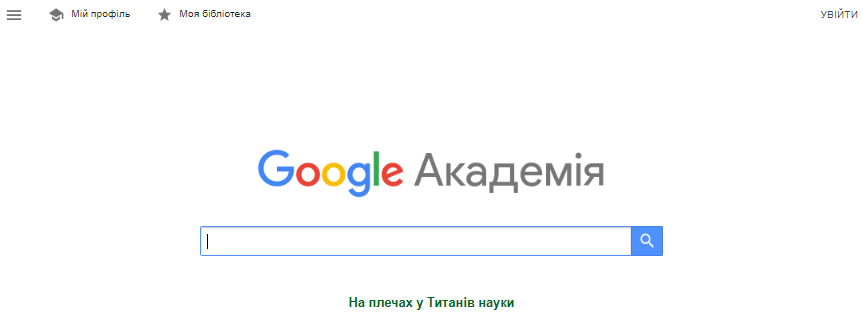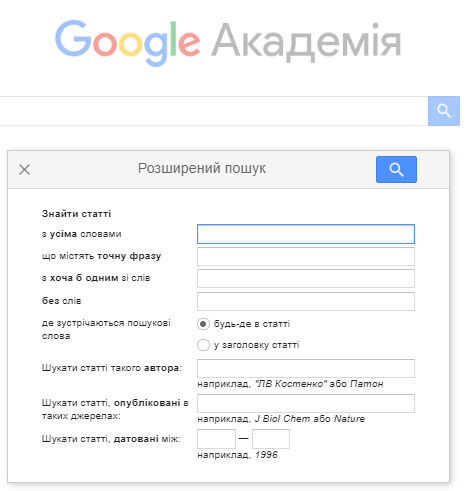Відмінності між версіями «ПОШУК НАВЧАЛЬНО-НАУКОВИХ МАТЕРІАЛІВ В ІНТЕРНЕТІ»
Лілія (обговорення • внесок) |
|||
| (не показані 8 проміжних версій 3 учасників) | |||
| Рядок 1: | Рядок 1: | ||
| + | {{Шаблон:Я - студент/Меню}} | ||
| + | [[Файл: Перехід_до_розділу.jpg|link= Я-В ІНФОРМАЦІЙНОМУ СЕРЕДОВИЩІ УНІВЕРСИТЕТУ|130px|праворуч]] | ||
Пошук наукових та навчальних матеріалів в Інтернеті, як уже зазначалося раніше, — трудомісткий і складний процес. Проблема початківців — відсутність навичок диференціації авторитетних і неавторитетних джерел. | Пошук наукових та навчальних матеріалів в Інтернеті, як уже зазначалося раніше, — трудомісткий і складний процес. Проблема початківців — відсутність навичок диференціації авторитетних і неавторитетних джерел. | ||
| Рядок 5: | Рядок 7: | ||
До неавторитетних джерел відносимо: реферати, курсові, дипломні, публіцистичні статті, матеріали, у яких не зазначений автор та вихідні дані. | До неавторитетних джерел відносимо: реферати, курсові, дипломні, публіцистичні статті, матеріали, у яких не зазначений автор та вихідні дані. | ||
| − | ''Поради щодо оволодіння методами пошуку необхідних інформаційних даних'' | + | ==<span style="color:#00947a">'''''Поради щодо оволодіння методами пошуку необхідних інформаційних даних'''''</span>== |
| − | + | ===Системи пошуку інформації=== | |
| + | |||
| + | Використовуйте різні системи пошуку інформації (''Google, Microsoft Edge, Firefox, Браузер Opera та інші). Перевагу радимо надавати Google, а також спеціальним системам пошуку наукових відомостей: | ||
''Google Академія'' – [http://scholar.google.com.ua/ http://scholar.google.com.ua/] | ''Google Академія'' – [http://scholar.google.com.ua/ http://scholar.google.com.ua/] | ||
| Рядок 13: | Рядок 17: | ||
''Scirus'' – [http://www.scirus.com/srsapp/ http://www.scirus.com/srsapp/] | ''Scirus'' – [http://www.scirus.com/srsapp/ http://www.scirus.com/srsapp/] | ||
| − | '' | + | ''Scopus'' – [https://www.scopus.com/search/form.uri?display=authorLookup&zone=header&origin=AuthorProfile#basic www.scopus.com] |
Під час пошуку необхідно формулювати запити на основі ключових слів, проглядати значну кількість матеріалів, не обмежуватися першими у списку вибірки. Пам’ятайте, найпопулярнішими в мережі є реферати, а наукові статті зі збірників ви знайдете, якщо будете ретельно шукати (доведеться витратити час). | Під час пошуку необхідно формулювати запити на основі ключових слів, проглядати значну кількість матеріалів, не обмежуватися першими у списку вибірки. Пам’ятайте, найпопулярнішими в мережі є реферати, а наукові статті зі збірників ви знайдете, якщо будете ретельно шукати (доведеться витратити час). | ||
| − | + | ===<span style="color:#00947a">'''Способи пошуку інформаційних матеріалів в Google, про які не знає 96% користувачів!'''</span>=== | |
<span style="color:#00947a">'''1.'''</span> Як знайти точну фразу або форму слова? | <span style="color:#00947a">'''1.'''</span> Як знайти точну фразу або форму слова? | ||
| Рядок 24: | Рядок 28: | ||
За допомогою оператора »«. Візьміть фразу або слово в лапки, і Google буде шукати веб-сторінки, де є точно така фраза (форма слова). | За допомогою оператора »«. Візьміть фразу або слово в лапки, і Google буде шукати веб-сторінки, де є точно така фраза (форма слова). | ||
| − | Приклад: <nowiki>[</nowiki>«науковометрична база»] | + | <center>'''Приклад:''' <nowiki>[</nowiki>«науковометрична база»]</center> |
<span style="color:#00947a">'''2.'''</span> Як знайти цитату, в якій пропущено слово? | <span style="color:#00947a">'''2.'''</span> Як знайти цитату, в якій пропущено слово? | ||
| Рядок 30: | Рядок 34: | ||
Забули слово в цитаті? Візьміть всю цитату в лапки, а замість пропущеного слова поставте зірочку *. Цитата знайдеться разом з забутим словом. | Забули слово в цитаті? Візьміть всю цитату в лапки, а замість пропущеного слова поставте зірочку *. Цитата знайдеться разом з забутим словом. | ||
| − | Приклад: <nowiki>["місія університету сприяти кожному * служити людині, суспільству"]</nowiki> | + | <center>'''Приклад:''' <nowiki>["місія університету сприяти кожному * служити людині, суспільству"]</nowiki></center> |
<span style="color:#00947a">'''3.'''</span> Як знайти будь-які з кількох слів? | <span style="color:#00947a">'''3.'''</span> Як знайти будь-які з кількох слів? | ||
Просто перерахуйте всі підходящі варіанти через вертикальний слеш: |. Google буде шукати документи з будь-яким з цих слів. | Просто перерахуйте всі підходящі варіанти через вертикальний слеш: |. Google буде шукати документи з будь-яким з цих слів. | ||
| − | + | ''' | |
| − | Приклад: <nowiki>[</nowiki>мудл | енк] | + | <center>'''Приклад:''' <nowiki>[</nowiki>мудл | енк]</center> |
<span style="color:#00947a">'''4.'''</span> Як знайти слова в межах одного речення? | <span style="color:#00947a">'''4.'''</span> Як знайти слова в межах одного речення? | ||
| Рядок 42: | Рядок 46: | ||
Використовуйте оператор з іменем «амперсанд» - &. Якщо з'єднати слова амперсандом, Google знайде документи, де ці слова стоять в одному реченні. | Використовуйте оператор з іменем «амперсанд» - &. Якщо з'єднати слова амперсандом, Google знайде документи, де ці слова стоять в одному реченні. | ||
| − | Приклад: <nowiki>[</nowiki>КУБГ & електронні ресурси] | + | <center>'''Приклад:''' <nowiki>[</nowiki>КУБГ & електронні ресурси]</center> |
<span style="color:#00947a">'''5.'''</span> Як знайти документ, що містить певне слово | <span style="color:#00947a">'''5.'''</span> Як знайти документ, що містить певне слово | ||
| Рядок 48: | Рядок 52: | ||
Поставте перед потрібним словом плюс, не відділяючи його від слова пропуском. У запит можна включити кілька обов'язкових слів. | Поставте перед потрібним словом плюс, не відділяючи його від слова пропуском. У запит можна включити кілька обов'язкових слів. | ||
| − | Приклад: <nowiki>[</nowiki>студентам +грінченківцям] | + | <center>'''Приклад:''' <nowiki>[</nowiki>студентам +грінченківцям]</center> |
<span style="color:#00947a">'''6.'''</span> Як виключити слово з пошуку? | <span style="color:#00947a">'''6.'''</span> Як виключити слово з пошуку? | ||
| Рядок 54: | Рядок 58: | ||
Поставте мінус перед словом, яке ви не хочете бачити у результатах пошуку. Так можна виключити навіть кілька слів: | Поставте мінус перед словом, яке ви не хочете бачити у результатах пошуку. Так можна виключити навіть кілька слів: | ||
| − | Приклад: <nowiki>[</nowiki>Курс англійської мови -купити] | + | <center>'''Приклад:''' <nowiki>[</nowiki>Курс англійської мови -купити]</center> |
<span style="color:#00947a">'''7.'''</span> Як шукати на певному сайті? | <span style="color:#00947a">'''7.'''</span> Як шукати на певному сайті? | ||
| Рядок 60: | Рядок 64: | ||
Для цього слід скористатися оператором ''сайт''. Він дозволяє в запиті вказати сайт, на якому потрібно шукати. При цьому слід обов'язково поставити після слова ''сайт'' двокрапку. | Для цього слід скористатися оператором ''сайт''. Він дозволяє в запиті вказати сайт, на якому потрібно шукати. При цьому слід обов'язково поставити після слова ''сайт'' двокрапку. | ||
| − | Приклад: <nowiki>[</nowiki>Розклад занять сайт:<nowiki>kubg.edu.ua</nowiki>] | + | <center>'''Приклад:''' <nowiki>[</nowiki>Розклад занять сайт:<nowiki>kubg.edu.ua</nowiki>]</center> |
<span style="color:#00947a">'''8.'''</span> Як шукати документи певного типу? | <span style="color:#00947a">'''8.'''</span> Як шукати документи певного типу? | ||
| Рядок 66: | Рядок 70: | ||
Вам потрібен оператор ''mime''. Поставте в запиті ''mime'', двокрапку і тип документу, який вам потрібен. Наприклад, у форматі ''pdf''. | Вам потрібен оператор ''mime''. Поставте в запиті ''mime'', двокрапку і тип документу, який вам потрібен. Наприклад, у форматі ''pdf''. | ||
| − | Приклад: <nowiki>[</nowiki>стипендій mime:pdf] | + | <center>'''Приклад:''' <nowiki>[</nowiki>стипендій mime:pdf]</center> |
<span style="color:#00947a">'''9.'''</span> Як шукати на сайтах певною мовою? | <span style="color:#00947a">'''9.'''</span> Як шукати на сайтах певною мовою? | ||
| Рядок 72: | Рядок 76: | ||
За допомогою оператора ''lang''. Після ''lang'' потрбно поставити двокрапку і написати, якою мовою шукати документи. Якщо це українська мова, то потрібно вказати ''uk'', англійська - ''en'', французька - ''fr''. | За допомогою оператора ''lang''. Після ''lang'' потрбно поставити двокрапку і написати, якою мовою шукати документи. Якщо це українська мова, то потрібно вказати ''uk'', англійська - ''en'', французька - ''fr''. | ||
| − | Приклад: <nowiki>[</nowiki>стипендіальні програми lang:uk] | + | <center>'''Приклад:''' <nowiki>[</nowiki>стипендіальні програми lang:uk]</center> |
| − | <center>'''''Організація пошуку наукової літератури'''''</center> | + | ===<center>'''''Організація пошуку наукової літератури'''''</center>=== |
| − | <span style="color:#00947a">''Google Scholar''</span | + | <span style="color:#00947a">''Google Scholar''</span> http://scholar.google.com.ua/ — система, орієнтована на пошук наукової літератури за різними галузями знань та різними джерелами. |
| − | [[Файл:Google | + | [[Файл:Google Академія.png|центр]] |
Програма'' Google Академія'' включає рецензовані статті, дисертації, книги, анотації та іншу академічну літературу з усіх основних галузей досліджень. | Програма'' Google Академія'' включає рецензовані статті, дисертації, книги, анотації та іншу академічну літературу з усіх основних галузей досліджень. | ||
| − | + | ''' | |
| − | Для здійснення ефективного пошуку вдаються до такої послідовності дій: | + | Для здійснення ефективного пошуку вдаються до такої послідовності дій:''' |
* ''формулювання задачі пошуку'': коротке визначення теми (змісту) пошуку у вигляді елементарної тематичної рубрики, однак можна й у вигляді плану (тез, рубрикатора — переліку предметних рубрик, структурно оформлених ключових слів) чи анотації; | * ''формулювання задачі пошуку'': коротке визначення теми (змісту) пошуку у вигляді елементарної тематичної рубрики, однак можна й у вигляді плану (тез, рубрикатора — переліку предметних рубрик, структурно оформлених ключових слів) чи анотації; | ||
| Рядок 91: | Рядок 95: | ||
Здійснювати пошук потрібних навчально-наукових матеріалів в'' Google Академії'' можна за допомогою різних критеріїв: за ім'ям авторів публікацій, назвою, певною темою. | Здійснювати пошук потрібних навчально-наукових матеріалів в'' Google Академії'' можна за допомогою різних критеріїв: за ім'ям авторів публікацій, назвою, певною темою. | ||
| − | + | ===='''Приклади здійснення пошуку в'' Google Академії.'''''==== | |
| − | Для пошуку публікацій за ім'ям автора потрібно ввести до поля пошуку ім'я автора в лапках. При цьому для збільшення кількості результатів пошуку доцільно вказувати ініціали замість повного імені. Якщо в результатах пошуку подається забагато статей, де згадується ім'я цього автора, слід скористатися оператором ''автор:''. Якщо не отримано бажаних результатів, то необхідно скористатися сторінкою розширеного (складного) пошуку | + | Для пошуку публікацій за ім'ям автора потрібно ввести до поля пошуку ім'я автора в лапках. При цьому для збільшення кількості результатів пошуку доцільно вказувати ініціали замість повного імені. Якщо в результатах пошуку подається забагато статей, де згадується ім'я цього автора, слід скористатися оператором ''автор:''. Якщо не отримано бажаних результатів, то необхідно скористатися сторінкою розширеного (складного) пошуку. |
| + | |||
| + | [[Файл:Google Академія розширений пошук.png|530px|центр]] | ||
Для пошуку навчальних матеріалів за назвою слід взяти в лапки відповідну назву. Програма'' Google Академія'' автоматично знайде статті, разом із іншими статтями, де згадується подібна тематика. Посилання'' Останні статті'' у правій частині сторінки результатів дозволяють класифікувати результати пошуку за останніми дослідженнями. При упорядкуванні враховуються такі фактори, як популярність автора, успіх повного тексту кожної статті (як часто його було процитовано) та попередніх статей у журналі. | Для пошуку навчальних матеріалів за назвою слід взяти в лапки відповідну назву. Програма'' Google Академія'' автоматично знайде статті, разом із іншими статтями, де згадується подібна тематика. Посилання'' Останні статті'' у правій частині сторінки результатів дозволяють класифікувати результати пошуку за останніми дослідженнями. При упорядкуванні враховуються такі фактори, як популярність автора, успіх повного тексту кожної статті (як часто його було процитовано) та попередніх статей у журналі. | ||
Посилання'' Подібні статті'' дозволяє автоматично визначити, які статті найбільше відповідають запиту для пошуку матеріалів. Можна переглянути перелік цих статей, натиснувши на це посилання. Список подібних статей упорядковується за відповідністю цих статей до початкових результатів, але також враховується відповідність кожного документа. Відображення набору відповідних статей або книг — це чудова нагода для першого ознайомлення з новою темою. | Посилання'' Подібні статті'' дозволяє автоматично визначити, які статті найбільше відповідають запиту для пошуку матеріалів. Можна переглянути перелік цих статей, натиснувши на це посилання. Список подібних статей упорядковується за відповідністю цих статей до початкових результатів, але також враховується відповідність кожного документа. Відображення набору відповідних статей або книг — це чудова нагода для першого ознайомлення з новою темою. | ||
| + | ==Інтернет-каталоги== | ||
| + | Навчіться користуватися'' інтернет-каталогами.'' Робота з ними також вимагає вправності, але якщо ви правильно сформулюєте запит, то зможете укласти гарний список джерел. Далі, вже знаючи імена дослідників та назви їхніх робіт, ви зможете звертатися у бібліотеки, шукати якщо не самі книжки, то цитати з них у роботах інших. Окрім того, можна замовити відповідну літературу у сканованому вигляді (таку послугу надає наш Університет, Національна бібліотека України імені В. І. Вернадського). | ||
| − | + | ===<center>'''Інтернет-каталоги'''</center>=== | |
| − | + | ||
| − | <center>'''Інтернет-каталоги'''</center> | + | |
{|{{prettytable}} | {|{{prettytable}} | ||
| − | |||
| − | |||
| − | |||
|Національна бібліотека України імені В.І. Вернадського | |Національна бібліотека України імені В.І. Вернадського | ||
|http://www.nbuv.gov.ua/ | |http://www.nbuv.gov.ua/ | ||
|- | |- | ||
| − | |Інституційний репозиторій | + | |Інституційний репозиторій Університету Грінченка |
|http://elibrary.kubg.edu.ua | |http://elibrary.kubg.edu.ua | ||
|- | |- | ||
|Електронний каталог Парламентської бібліотеки України | |Електронний каталог Парламентської бібліотеки України | ||
| − | |http:// | + | |http://catalogue.nlu.org.ua/ |
|- | |- | ||
|Електронна бібліотека України | |Електронна бібліотека України | ||
| Рядок 123: | Рядок 126: | ||
==Візьміть до уваги!== | ==Візьміть до уваги!== | ||
'''Радимо почитати''' | '''Радимо почитати''' | ||
| − | # На початку десятиліття розумних систем | + | # На початку десятиліття розумних систем [Електронний ресурс] – Режим доступу – URL: [http://www.ibm.com/smarterplanet/ua/uk/overview/visions/index.html http://www.ibm.com/smarterplanet/ua/uk/overview/visions/index.html] |
| − | + | # Вікіпедія. Вільне енциклопедія <nowiki>[Електронний ресурс] – </nowiki>Режим доступу – URL: [https://uk.wikipedia.org/wiki/%D0%93%D0%BE%D0%BB%D0%BE%D0%B2%D0%BD%D0%B0_%D1%81%D1%82%D0%BE%D1%80%D1%96%D0%BD%D0%BA%D0%B0 https://uk.wikipedia.org ] | |
| − | + | # Committed to connecting the world<nowiki> [Електронний ресурс] – Режим доступу – URL: </nowiki>[https://www.itu.int/pub/D-IND-ICTOI https://www.itu.int/pub/D-IND-ICTOI] | |
| − | # Вікіпедія. Вільне енциклопедія <nowiki>[Електронний ресурс] – </nowiki>Режим доступу: | + | # Open Resources<nowiki> [Електронний ресурс] − Режим доступу – URL: </nowiki>[https://www.unesco.org/en https://www.unesco.org/] |
| − | + | ||
| − | # | + | |
| − | + | ==Див. також== | |
| − | + | *[[СТВОРЕННЯ СМАРТ-УНІВЕРСИТЕТУ — НАШЕ СТРАТЕГІЧНЕ ЗАВДАННЯ]] | |
| − | # Open | + | |
| − | + | *[[ЕЛЕКТРОННІ РЕСУРСИ УНІВЕРСИТЕТУ]] | |
| + | |||
| + | *[[URL-АДРЕСИ ОСНОВНИХ СТРУКТУРНИХ ПІДРОЗДІЛІВ УНІВЕРСИТЕТУ]] | ||
| + | |||
| + | *[[ЕЛЕКТРОННЕ СЕРЕДОВИЩЕ УНІВЕРСИТЕТУ]] | ||
| + | |||
| + | *[[УНІВЕРСИТЕТ В СОЦІАЛЬНИХ МЕРЕЖАХ]] | ||
| + | |||
| + | *[[СИСТЕМА ЕЛЕКТРОННОГО НАВЧАННЯ УНІВЕРСИТЕТУ]] | ||
Поточна версія на 11:59, 29 березня 2024
|
Пошук наукових та навчальних матеріалів в Інтернеті, як уже зазначалося раніше, — трудомісткий і складний процес. Проблема початківців — відсутність навичок диференціації авторитетних і неавторитетних джерел.
Авторитетними джерелами для наукової роботи є праці вчених, монографії, статті. Такі джерела завжди мають вказівку на автора та видання (бібліографічний опис або зазначені назва збірки, номер, сторінки).
До неавторитетних джерел відносимо: реферати, курсові, дипломні, публіцистичні статті, матеріали, у яких не зазначений автор та вихідні дані.
Зміст
Поради щодо оволодіння методами пошуку необхідних інформаційних даних
Системи пошуку інформації
Використовуйте різні системи пошуку інформації (Google, Microsoft Edge, Firefox, Браузер Opera та інші). Перевагу радимо надавати Google, а також спеціальним системам пошуку наукових відомостей:
Google Академія – http://scholar.google.com.ua/
Scirus – http://www.scirus.com/srsapp/
Scopus – www.scopus.com
Під час пошуку необхідно формулювати запити на основі ключових слів, проглядати значну кількість матеріалів, не обмежуватися першими у списку вибірки. Пам’ятайте, найпопулярнішими в мережі є реферати, а наукові статті зі збірників ви знайдете, якщо будете ретельно шукати (доведеться витратити час).
Способи пошуку інформаційних матеріалів в Google, про які не знає 96% користувачів!
1. Як знайти точну фразу або форму слова?
За допомогою оператора »«. Візьміть фразу або слово в лапки, і Google буде шукати веб-сторінки, де є точно така фраза (форма слова).
2. Як знайти цитату, в якій пропущено слово?
Забули слово в цитаті? Візьміть всю цитату в лапки, а замість пропущеного слова поставте зірочку *. Цитата знайдеться разом з забутим словом.
3. Як знайти будь-які з кількох слів?
Просто перерахуйте всі підходящі варіанти через вертикальний слеш: |. Google буде шукати документи з будь-яким з цих слів.
4. Як знайти слова в межах одного речення?
Використовуйте оператор з іменем «амперсанд» - &. Якщо з'єднати слова амперсандом, Google знайде документи, де ці слова стоять в одному реченні.
5. Як знайти документ, що містить певне слово
Поставте перед потрібним словом плюс, не відділяючи його від слова пропуском. У запит можна включити кілька обов'язкових слів.
6. Як виключити слово з пошуку?
Поставте мінус перед словом, яке ви не хочете бачити у результатах пошуку. Так можна виключити навіть кілька слів:
7. Як шукати на певному сайті?
Для цього слід скористатися оператором сайт. Він дозволяє в запиті вказати сайт, на якому потрібно шукати. При цьому слід обов'язково поставити після слова сайт двокрапку.
8. Як шукати документи певного типу?
Вам потрібен оператор mime. Поставте в запиті mime, двокрапку і тип документу, який вам потрібен. Наприклад, у форматі pdf.
9. Як шукати на сайтах певною мовою?
За допомогою оператора lang. Після lang потрбно поставити двокрапку і написати, якою мовою шукати документи. Якщо це українська мова, то потрібно вказати uk, англійська - en, французька - fr.
Організація пошуку наукової літератури
Google Scholar http://scholar.google.com.ua/ — система, орієнтована на пошук наукової літератури за різними галузями знань та різними джерелами.
Програма Google Академія включає рецензовані статті, дисертації, книги, анотації та іншу академічну літературу з усіх основних галузей досліджень. Для здійснення ефективного пошуку вдаються до такої послідовності дій:
- формулювання задачі пошуку: коротке визначення теми (змісту) пошуку у вигляді елементарної тематичної рубрики, однак можна й у вигляді плану (тез, рубрикатора — переліку предметних рубрик, структурно оформлених ключових слів) чи анотації;
- розробка стратегії пошуку: максимальна конкретизація поставленої задачі, визначаючи: об'єкт, види і методи, можливі напрямки (маршрути), необхідні обмеження (тематичні, хронологічні, мовні, жанрові і т.п.) пошуку, можливі об'єктивні і суб'єктивні труднощі, ступінь повноти, форму представлення результатів пошуку;
- реалізація пошуку;
- оформлення результатів пошуку.
Здійснювати пошук потрібних навчально-наукових матеріалів в Google Академії можна за допомогою різних критеріїв: за ім'ям авторів публікацій, назвою, певною темою.
Приклади здійснення пошуку в Google Академії.
Для пошуку публікацій за ім'ям автора потрібно ввести до поля пошуку ім'я автора в лапках. При цьому для збільшення кількості результатів пошуку доцільно вказувати ініціали замість повного імені. Якщо в результатах пошуку подається забагато статей, де згадується ім'я цього автора, слід скористатися оператором автор:. Якщо не отримано бажаних результатів, то необхідно скористатися сторінкою розширеного (складного) пошуку.
Для пошуку навчальних матеріалів за назвою слід взяти в лапки відповідну назву. Програма Google Академія автоматично знайде статті, разом із іншими статтями, де згадується подібна тематика. Посилання Останні статті у правій частині сторінки результатів дозволяють класифікувати результати пошуку за останніми дослідженнями. При упорядкуванні враховуються такі фактори, як популярність автора, успіх повного тексту кожної статті (як часто його було процитовано) та попередніх статей у журналі.
Посилання Подібні статті дозволяє автоматично визначити, які статті найбільше відповідають запиту для пошуку матеріалів. Можна переглянути перелік цих статей, натиснувши на це посилання. Список подібних статей упорядковується за відповідністю цих статей до початкових результатів, але також враховується відповідність кожного документа. Відображення набору відповідних статей або книг — це чудова нагода для першого ознайомлення з новою темою.
Інтернет-каталоги
Навчіться користуватися інтернет-каталогами. Робота з ними також вимагає вправності, але якщо ви правильно сформулюєте запит, то зможете укласти гарний список джерел. Далі, вже знаючи імена дослідників та назви їхніх робіт, ви зможете звертатися у бібліотеки, шукати якщо не самі книжки, то цитати з них у роботах інших. Окрім того, можна замовити відповідну літературу у сканованому вигляді (таку послугу надає наш Університет, Національна бібліотека України імені В. І. Вернадського).
Інтернет-каталоги
| Національна бібліотека України імені В.І. Вернадського | http://www.nbuv.gov.ua/ |
| Інституційний репозиторій Університету Грінченка | http://elibrary.kubg.edu.ua |
| Електронний каталог Парламентської бібліотеки України | http://catalogue.nlu.org.ua/ |
| Електронна бібліотека України | http://www.elibukr.org/ |
Візьміть до уваги!
Радимо почитати
- На початку десятиліття розумних систем [Електронний ресурс] – Режим доступу – URL: http://www.ibm.com/smarterplanet/ua/uk/overview/visions/index.html
- Вікіпедія. Вільне енциклопедія [Електронний ресурс] – Режим доступу – URL: https://uk.wikipedia.org
- Committed to connecting the world [Електронний ресурс] – Режим доступу – URL: https://www.itu.int/pub/D-IND-ICTOI
- Open Resources [Електронний ресурс] − Режим доступу – URL: https://www.unesco.org/